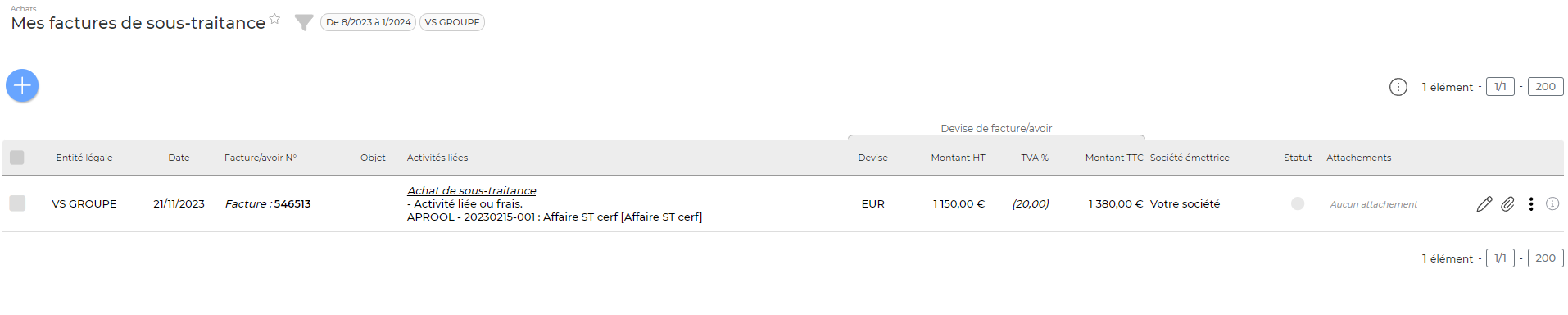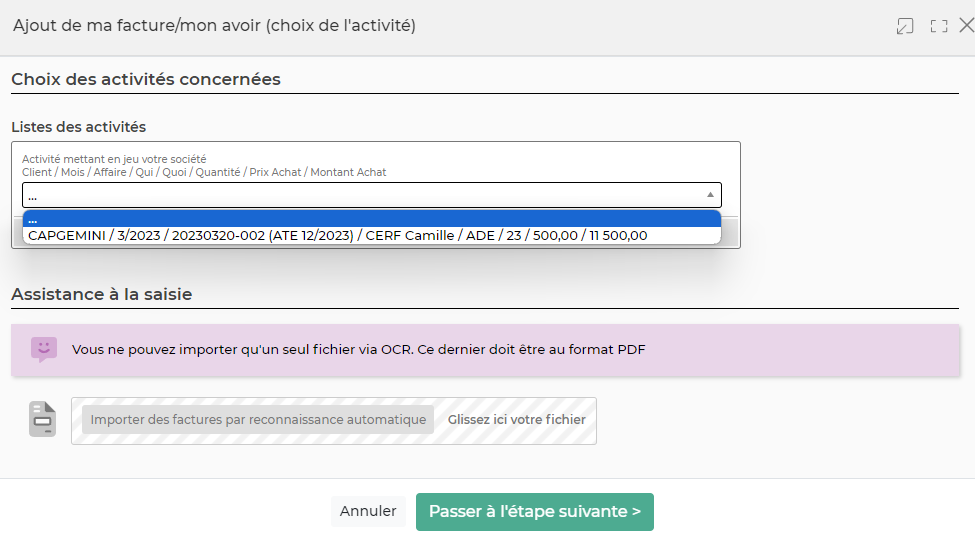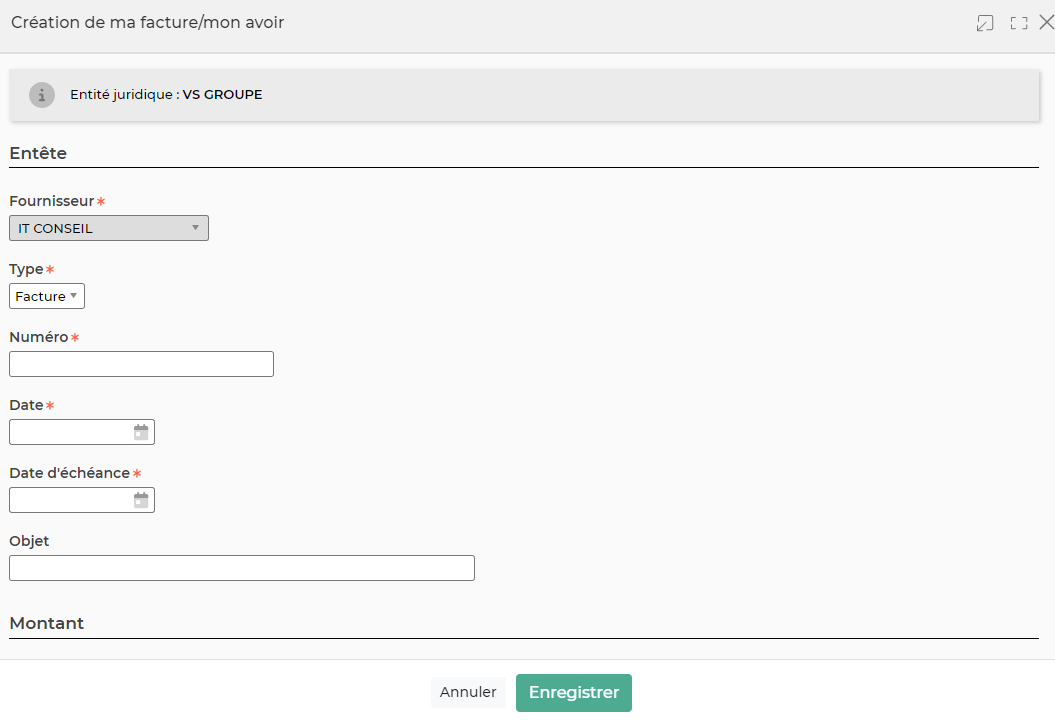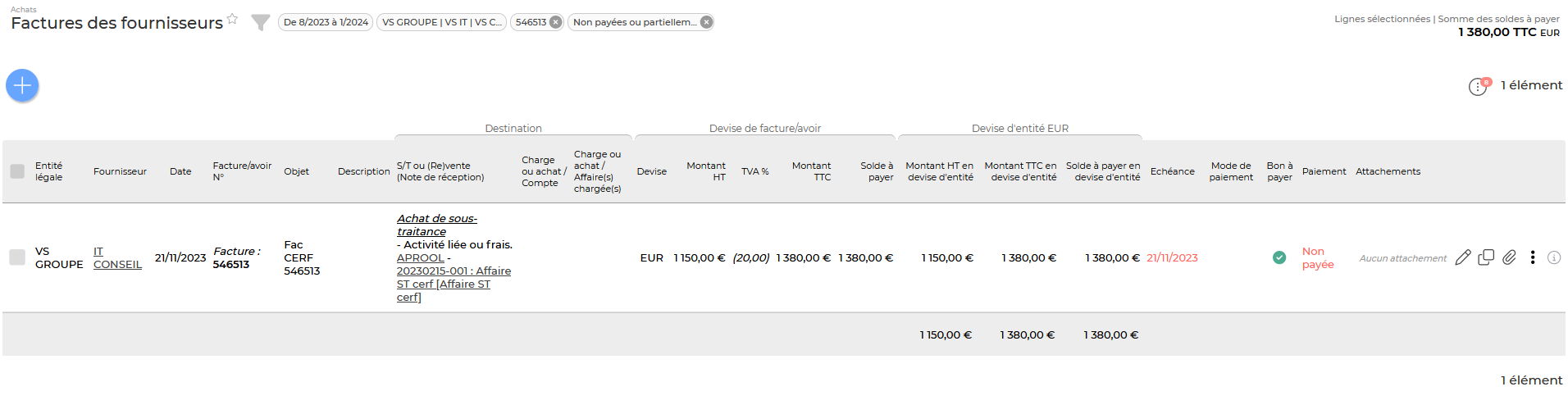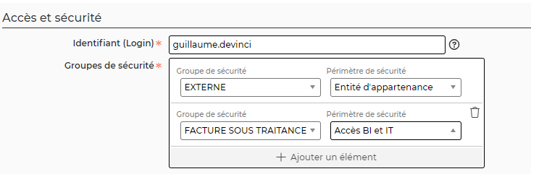Mes factures de sous-traitance
Les droits à activer :
Achats
- Mes factures de sous-traitance
- Les collaborateurs de ce groupe ne sont pas autorisés à réceptionner une facture de sous-traitance ou de revente d'un montant supérieur au montant déterminé par l'application
- Analyse automatique des factures et des avoirs d'achats (OCR)
Pour pouvoir utiliser l'OCR, en complément de l'add-on payant, il faut activer le droit ci-dessous
Achats
- Mes imports de factures
- Analyse automatique des factures et des avoirs d'achats (OCR)
Ce menu permet à vos collaborateurs sous-traitants d’ajouter eux-mêmes leurs factures dans l’application.
- Pour les freelances : Le collaborateur pourra importer ses propres factures
- Pour les sous-traitants rattachés à une société sous-traitante : Il faudra créer un compte spécifique à la personne dédiée à l’envoi de factures chez le sous-traitant qu’elle puisse ajouter toutes les factures de ses différents collaborateurs.
Note: le collaborateur qui accède à l'écran Mes factures de sous-traitance ne peut voir que les factures liées à sa société ET qui sont liées à de l'activité (CRA, frais).
Des droits restrictifs et complémentaires sont disponibles. Pensez à les lire avant de les activer.
Le droit d'analyse de facture par OCR est utilisable uniquement si vous avez souscrit à l'Add-on payant OCR HA
Informations complémentaires
Une colonne statut permet aux sous-traitants de suivre l'avancement de traitement de ses factures par vos services.
Les actions à l'écran
Les actions de masse
 Ces actions apparaissent quand au moins une ligne a été sélectionnée.
Ces actions apparaissent quand au moins une ligne a été sélectionnée.
- Supprimer : Permet de supprimer les lignes initialisées
Les actions globales
 Ajouter une facture / un avoir
Ajouter une facture / un avoir
Etape 1 : Sélection des activités à facturer par le sous-traitant
Le collaborateur sous-traitant va sélectionner sur ce formulaire, l'activité correspondant aux factures qu'il veut vous envoyer.
Etape 2 : Création de la facture ou avoir par le sous-traitant
Il s’agit d’une version simplifiée du formulaire des factures fournisseurs.
Le sous-traitant n’a pas la possibilité de modifier le lien avec des activités. Il n’a pas la possibilité de faire un lien avec un bon de commande. Ces actions restent disponibles depuis « factures fournisseurs »
Etape 3 : Traitement des factures par vos équipes
Le sous-traitant a saisi sa facture. Reste maintenant à vos équipes à la traiter depuis Achats > Factures fournisseurs
Les actions sur chaque ligne
 Modifier la facture : Permet de modifier la facture initialisée
Modifier la facture : Permet de modifier la facture initialisée
 Attacher un document : Permet au sous-traitant d'ajouter le PDF de sa facture
Attacher un document : Permet au sous-traitant d'ajouter le PDF de sa facture
Depuis ce pictogramme vous pouvez effectuer plusieurs actions
- Supprimer la facture : Permet de supprimer la facture. A noter que cette action n'est plus disponible lorsque la facture a commencé à être traitée.
Cas d'utilisation
Un sous-traitant rattaché à la BU IT et qui intervient sur la BU BI et IT
Dans le cas présenté ci-dessus, votre collaborateur sous-traitant a un groupe de sécurité associé à son entité d’appartenance. Dans ce cas s'il intervient sur des missions sur la BU BI, il ne pourra pas saisir ses factures.
Il est nécessaire de créer un nouveau groupe de sécurité (ici factures de sous-traitance) comportant uniquement les droits précédemment présentés. Celui-ci devra être associé aux entités BI et IT